Rask tilgangsverktøylinje ble inkludert i Office 2003og 2007 også, men spiller en større rolle i Office 2010. Dette innlegget skal lære hjemmebrukere fordelen med hurtigtilgangsverktøylinjen, og hvorfor du bør bruke den og få mest mulig ut av det. Kort sagt, det er ett komplett krasjkurs.
Quick Access Toolbar er inkludert i praktisk taltFor hvert Office-produkt, inkludert Outlook 2010, Word 2010, Excel 2010 og PowerPoint 2010. La meg minne deg på at i Office 2007 var ikke hurtigtilgangsverktøylinjen verdsatt av flertallet av brukerne fordi hvert alternativ kunne nås fra menyene (aktivert ved å trykke på Alt-tasten). Men siden Office 2010 har et komplett nytt brukergrensesnitt, er det på tide å bli vant til Quick Access Toolbar.
Du finner hurtigtilgangsverktøylinjen øverst til venstre i vinduet. For å begynne, klikk på Tilpass-knappen som vist på skjermdumpen nedenfor.

Som standard er det bare tre raske tilgangerikoner aktivert, lagre, angre og gjøre om. Du kan aktivere andre kommandoer fra Customize Quick Access Toolbar-menyen. Når dette er aktivert, vil du finne ikonene deres i hurtigtilgangsverktøylinjen.
Teknisk sett kan enhver kommando legges til i hurtigtilgangsverktøylinjen. Klikk på alternativet Flere kommandoer, og et nytt vindu åpnes der du kan bla gjennom hundrevis av populære kommandoer.
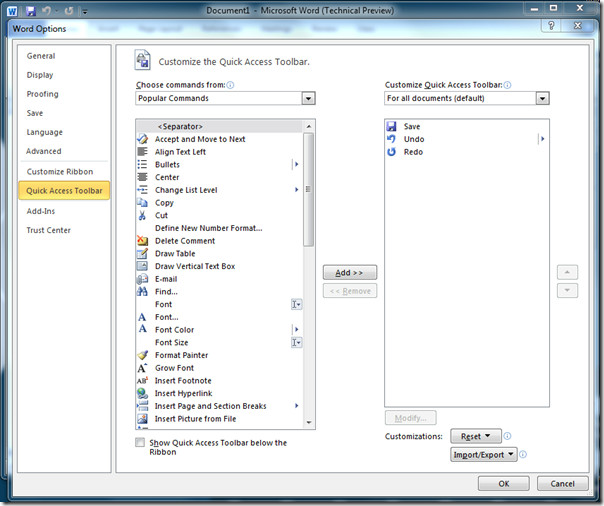
For å legge til en kommando, velg den og trykk på Legg tilknapp. Du kan enten tilpasse hurtigtilgangsverktøylinjen for alle dokumenter eller for et bestemt dokument. Hvis du ikke finner kommandoen under Populære kommandoer, kan du bla gjennom flere kommandoer, inkludert makroer og de som ikke er inkludert i båndet, blant mange andre.
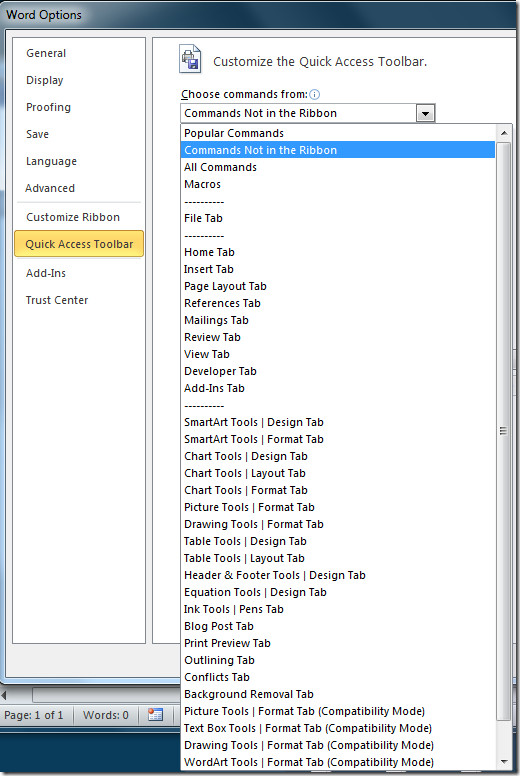
De fleste finner stillingen som Quick AccessVerktøylinjen for å være ganske irriterende. Hvis du vil flytte det under båndet, klikker du på Vis under båndalternativet i hurtigmenyen, som ligger rett under alternativet Flere kommandoer (se første skjermdump).
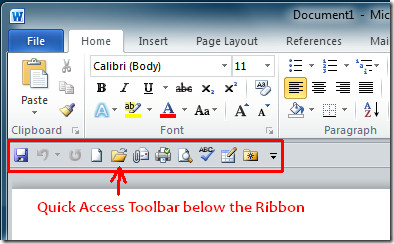
Hvis du har migrert fra Office 2007 til Office2010, sørg for at du har eksportert alle tilpasninger. Det samme gjelder tilfellet der du trenger å flytte fra en arbeidsstasjon til en annen arbeidsstasjon. Når du har filen i .exportedUI-format, kan du importere den med bare to klikk fra Customize Quick Access Toolbar-vinduet.
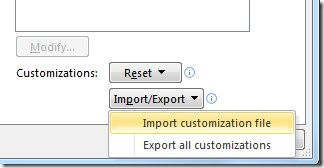













kommentarer